Linux Sisteminizin 32-bit veya 64-bit olup olmadığını kontrol etme

Çoğu modern bilgisayar 64 bit işletim sistemi çalıştırabilir. Ancak, sadece bir bilgisayar desteklediğinden, bunun çalıştığı anlamına gelmez. Linux'un 32 bit sürümünü mü yoksa 64 bit sürümünü mü çalıştırdığınızı nasıl anlatacağınız.
Çoğunlukla, 64 bit bir Linux sürümü çalıştırmanızı öneririz. Daha iyi performans ve güvenlik elde edersiniz. Bunun yerine 32 bitlik bir sürüm kullanmanız gerekebilir, bunun yerine 32 bitlik bir işlemciyi çalıştırıyorsanız veya çok olası bir durumda tescilli donanım sürücülerini yalnızca 32 bit biçiminde kullanabilirsiniz (ancak bu daha fazlasıdır) bir Windows sorunu). Yazılımı yüklüyorsanız ve 32 bit ve 64 bit sürüm arasında seçim yapmanız istenirse, Linux'un hangi lezzetini çalıştırdığınızı öğrenmenin iki yolu.
Seçenek Bir: Terminalde lscpu Komutunu Kullan
Linux bilgisayarınızda 32 bit veya 64 bit CPU olup olmadığını test etmek ve hangi Linux sürümünün yüklü olduğunu görmek için terminalinizi açın, istemde aşağıdaki komutu yazın ve Enter tuşuna basın:
lscpu

“Architecture” girişi size ne tür CPU'ya sahip olduğunuzu gösterir (burada “x86_32” 32-bit ve “x86_64” 64-bit anlamına gelir). “CPU op-mode (s)” girişi size hangi Linux sürümünü çalıştırdığınızı söyler. 64 bitlik bir sürüm kullanıyorsanız, hem 32 bitlik hem de 64 bitlik modları göreceksiniz (çünkü 64 bitlik bir işlemci her ikisini de çalıştırabilir). Yalnızca listelenen 32 bit modunu görürseniz, 32 bit bir Linux sürümünü çalıştırıyorsunuzdur.
İkinci Seçenek: Grafik Arayüzünü Kullanın
Sisteminizin 32 bit mi yoksa 64 bit mi olduğunu bulmak için grafiksel bir araç kullanmayı tercih ederseniz, ekranın sağ üst köşesindeki “Sistem” menüsünü (dişli düğmesi) tıklayın ve ardından “Sistem” i seçin. Açılır menüden Ayarlar ”seçenekleri.
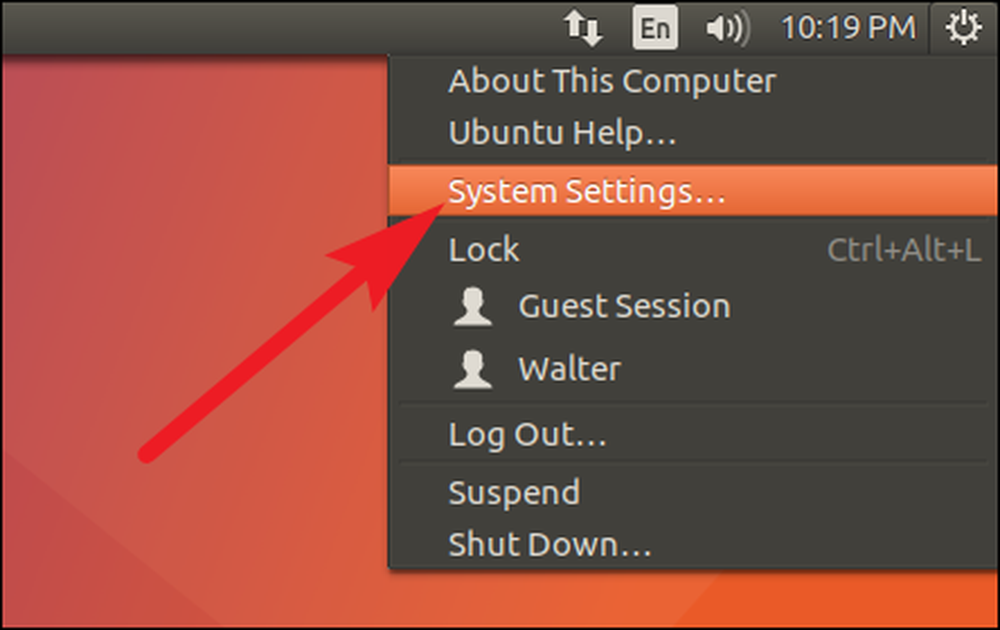
“Sistem Ayarları” penceresinde, “Sistem” bölümündeki “Detaylar” simgesine çift tıklayın..
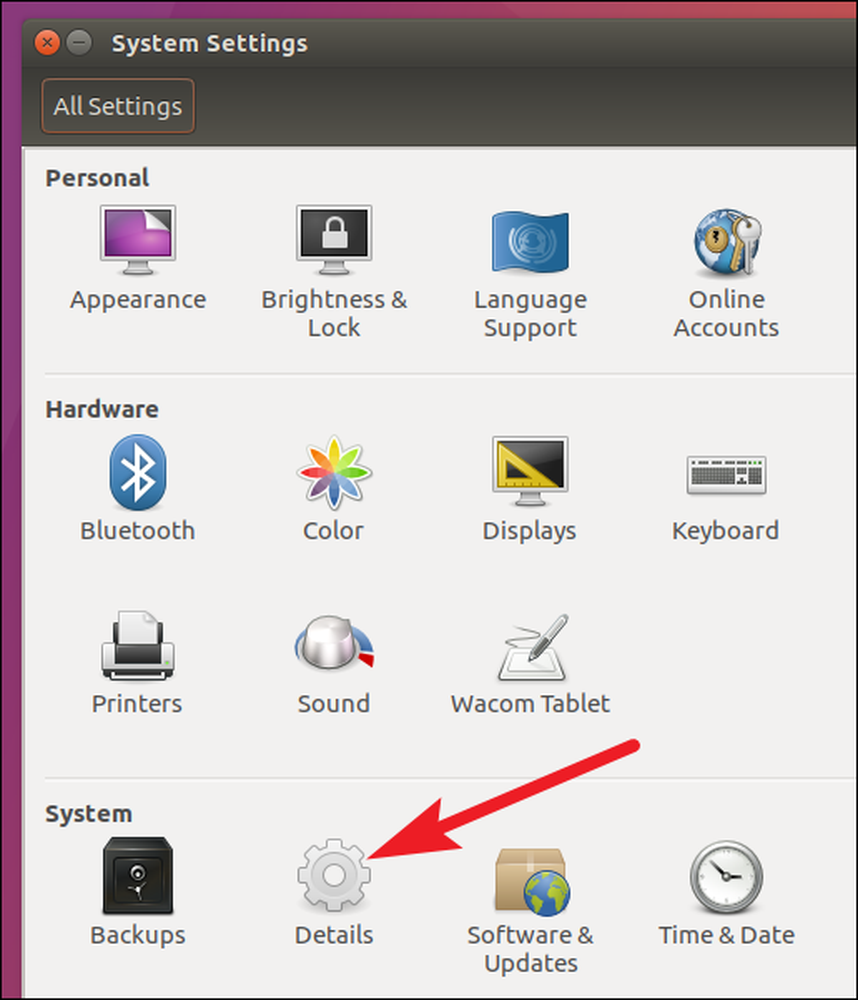
“Detaylar” penceresinde, “Genel Bakış” sekmesinde, “İşletim türü” girişini arayın. Ubuntu sisteminizle ilgili diğer temel bilgilerin yanı sıra “64 bit” veya “32 bit” yazdığını göreceksiniz.
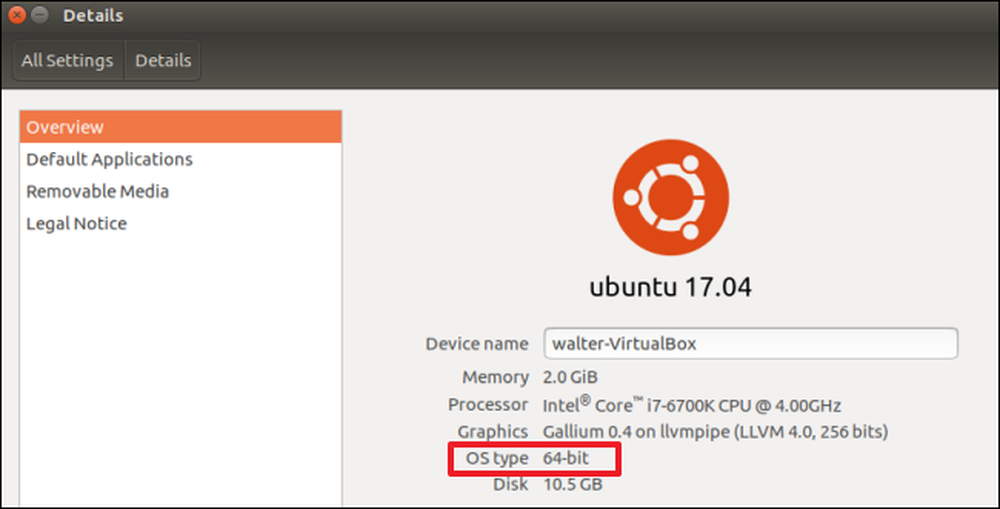
Terminal komutundan farklı olarak, “Detaylar” penceresinin, sisteminizin mimarisini değil, hangi işletim sistemi türünü çalıştırdığınızı gösterdiğini unutmayın. Bu, eğer 32 bit bir Linux sürümü kullanıyorsanız, bilgisayarınızın 64 bit sürümü destekleyip desteklemediğini hala bilemezsiniz. Bunun için, kullanmak zorunda lscpu önceki bölümde anlattığımız komut.




